描述选项卡 中可进行查看和编辑的信息由当前的元数据样式确定。默认的元数据样式(项目描述)可用于查看和编辑项目的简要描述。它显示了一小段信息,而这一小段信息是项目的完整元数据文档的一部分。这组信息可以与项目一起发布到 ArcGIS Online,并且可用于搜索。对于许多人,这种细节层次在日常工作中已经足够。
如果您是元数据专家或者要查看或编辑默认情况下未提供的信息,可选择另外一种元数据样式,以便能够完全访问项目元数据。在页面的顶部显示了同样内容的描述,该描述的下面是对 ArcGIS 元数据标题下其余信息的介绍。
除确定可以进行查看和编辑的信息外,元数据样式还可以标识您所遵循的元数据标准、可用于验证项目元数据是否符合标准的 XML 方案,以及如何将元数据导出至具有符合标准的格式的 XML 文件。
在开始编辑元数据前选择要创建的元数据的样式。
- 打开 ArcGIS Desktop 应用程序的选项对话框。
- 在 ArcMap 中,单击自定义 > ArcMap 选项。
- 在 ArcCatalog 中,单击自定义 > ArcCatalog 选项。
- 在 ArcGlobe 中,单击自定义 > ArcGlobe 选项。
- 在 ArcScene 中,单击自定义 > ArcScene 选项。
随即显示选项对话框。
- 单击元数据选项卡。
- 单击下拉箭头,然后单击要创建的元数据的样式。
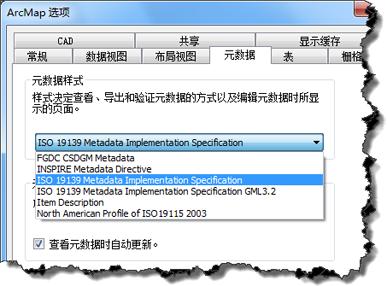
- 单击确定。